
PDF转换器
PDF转换器支持一键图片转PDF在线转换,高效办公。
将图片转换成PDF格式是一种常见的需求,无论是在工作还是学习中,我们经常需要将图片文件转换为PDF文件,以便于打印、分享或存档。本文将介绍6种不同的方法,帮助您轻松实现图片到PDF的转换。
Adobe Acrobat是一款专业的PDF编辑软件,它提供了丰富的功能,包括将图片转换为PDF。
首先,打开Adobe Acrobat,点击“创建PDF”按钮,然后选择“从多个文件”选项。
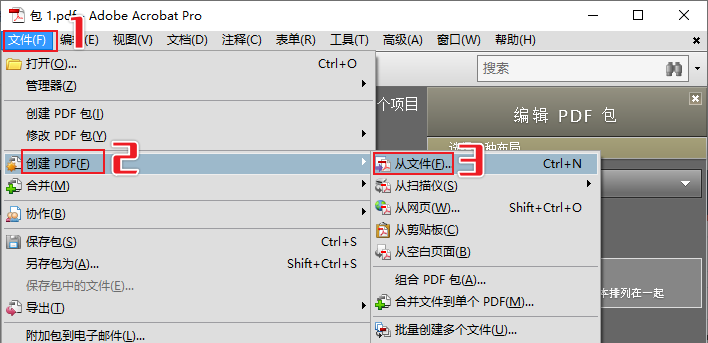
接下来,浏览并选择您要转换的图片文件,点击“打开”按钮。
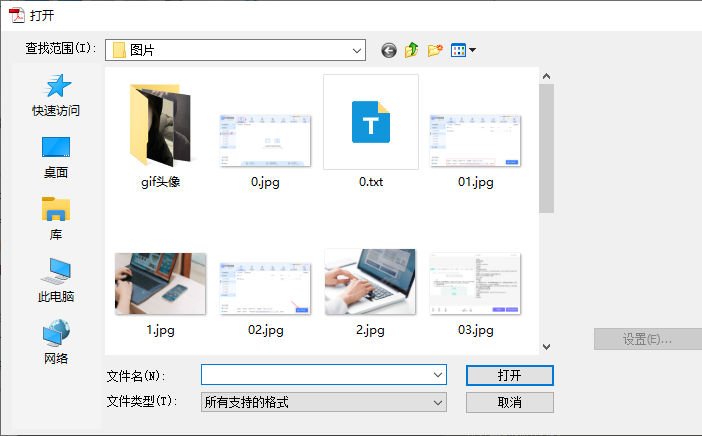
最后,调整页面布局和方向,点击“保存”按钮即可。
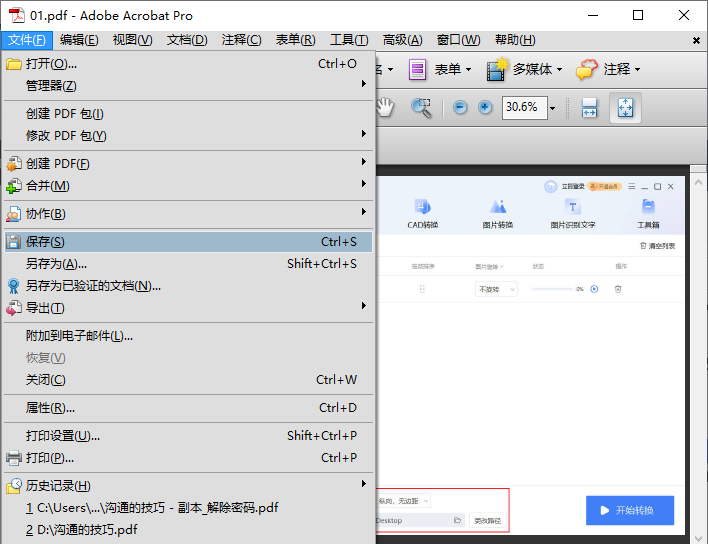
有许多在线工具可以帮助您将图片转换为PDF。这些工具通常具有简单易用的界面,只需上传图片文件,选择输出格式为PDF,然后点击“转换”按钮即可。转换完成后,您可以下载生成的PDF文件。
步骤一:访问转换工具
打开浏览器,输入[图片转pdf在线工具](https://www.pdfmao.com/jpg2pdf)网址,进入服务页面。
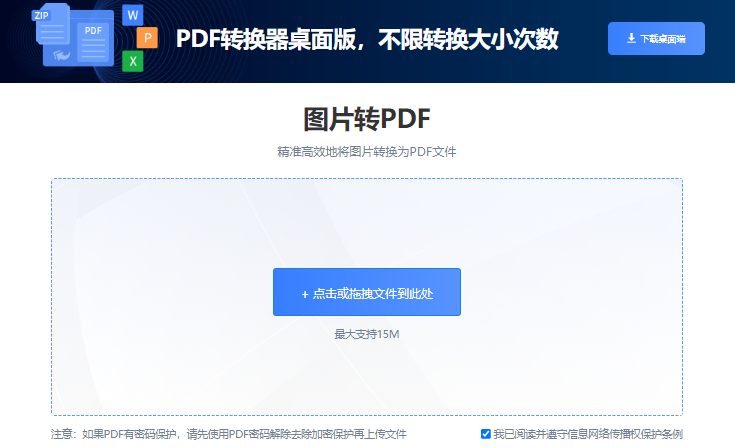
步骤二:上传图片
在页面上点击"选择文件",选择要转换的图片文件上传。
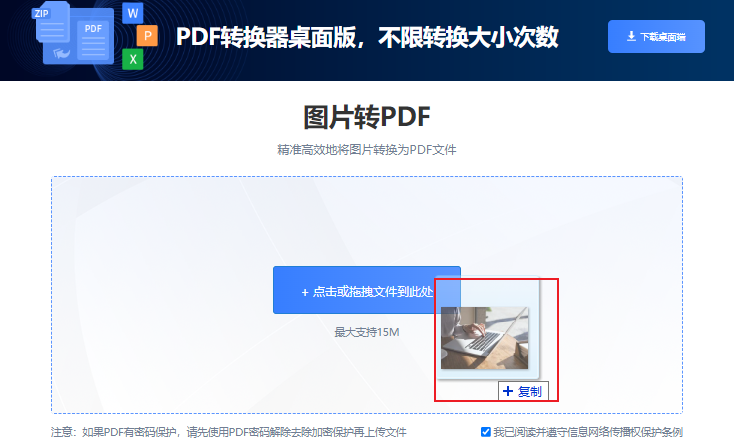
步骤三:自定义设置
根据需要调整页面布局、方向和图片质量等选项。
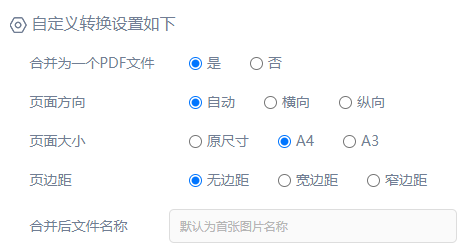
步骤四:执行转换
点击"转换"按钮,等待系统完成图片到PDF的转换。
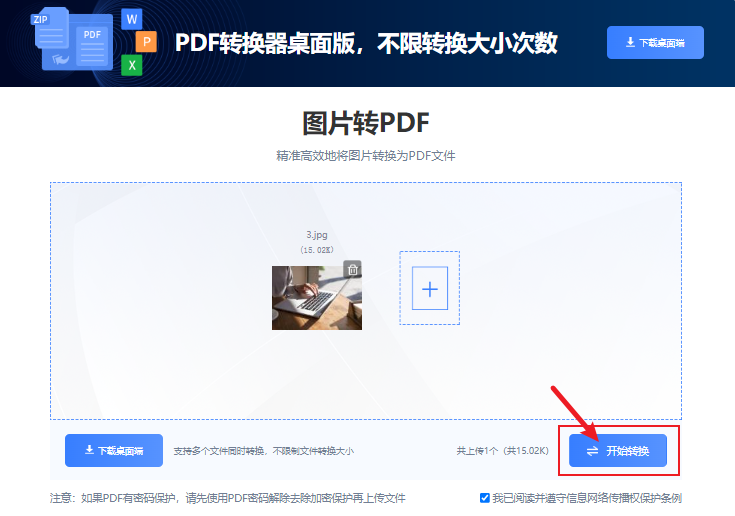
步骤五:保存PDF
转换完成后,点击下载链接,将PDF文件保存至本地。
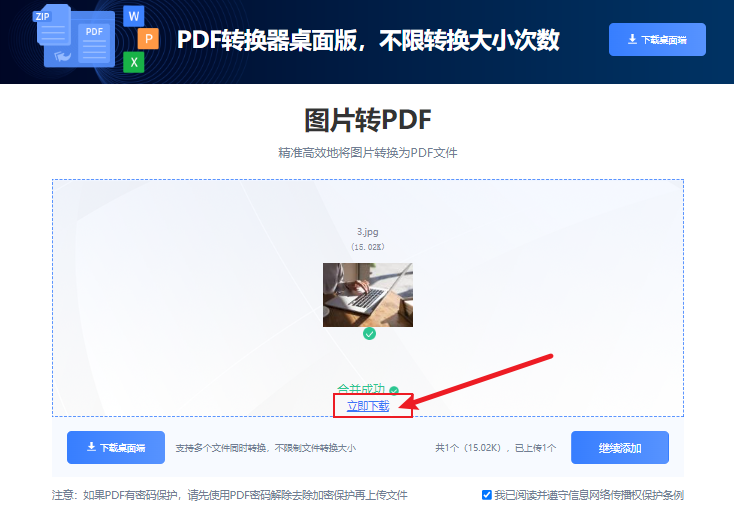
如果您已经安装了Microsoft Office套件,可以使用其中的Word将图片转换为PDF。在Word中,您可以插入图片,然后使用“另存为”功能,选择PDF格式保存。
第一步:启动Word并添加图片
打开Microsoft Word,创建新文档。点击"插入",选择"图片",插入所需图片。
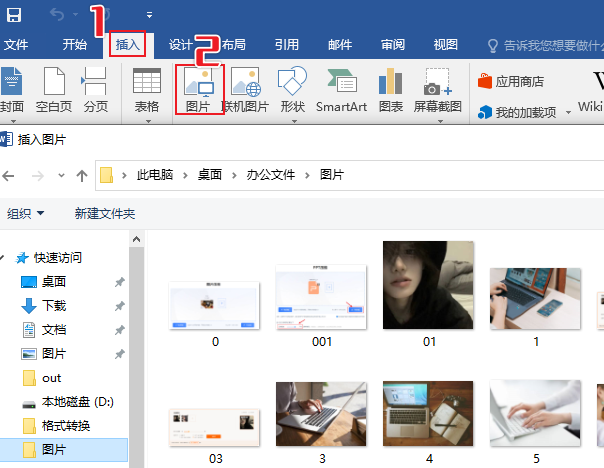
第二步:调整图片
调整图片在文档中的布局,确保其符合您的设计要求。
第三步:保存为PDF
点击"文件",选择"另存为"。在保存类型中选择PDF格式,设置保存路径,然后保存。
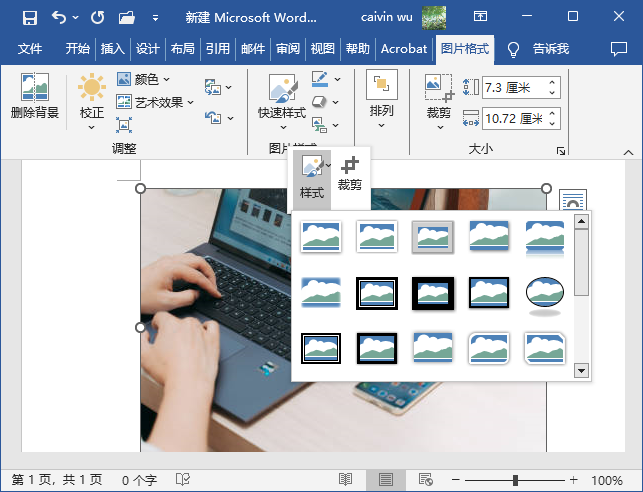
一些图像编辑软件,如Adobe Photoshop或GIMP,也提供了将图片转换为PDF的功能。
步骤一:启动Photoshop
打开Photoshop软件,导入您想要转换的图片。
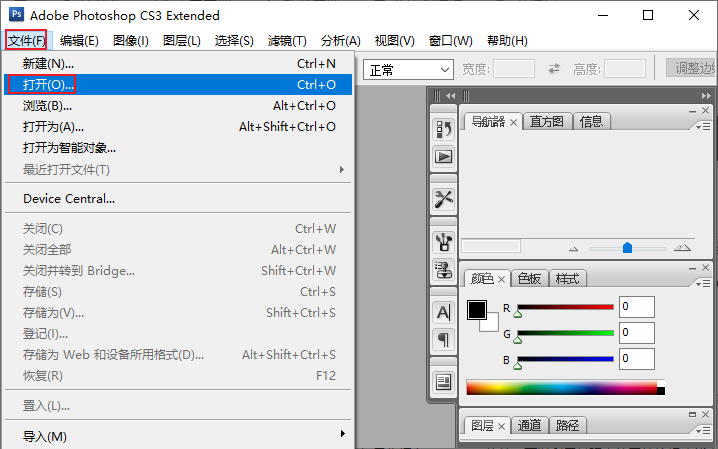
步骤二:编辑图片
进行必要的编辑或调整,确保图片达到预期效果。
步骤三:选择保存格式
点击"文件"菜单,选择"存储为",然后在格式选项中选择"Photoshop PDF"。
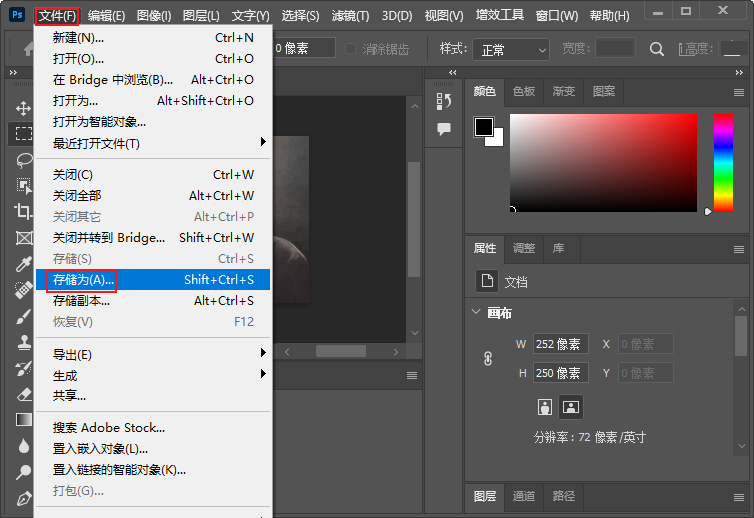
步骤四:保存PDF
确认格式选择后,点击"保存",完成图片到PDF的转换。
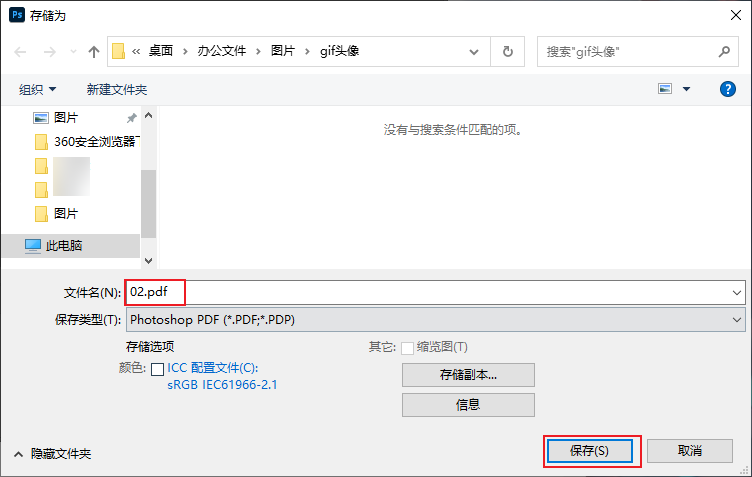
如果您更喜欢使用手机进行操作,可以尝试一些手机应用程序,如CamScanner、Adobe Scan等。这些应用程序可以快速扫描纸质文档或图片,并将其转换为PDF格式。您还可以调整扫描参数,如亮度、对比度等,以获得最佳效果。
对于高级用户,可以使用命令行工具,如ImageMagick,将图片转换为PDF。ImageMagick是一款功能强大的图像处理工具,支持多种图像格式。您可以使用以下命令将图片转换为PDF:
```
convert input.jpg output.pdf
```
这将把名为“input.jpg”的图片文件转换为名为“output.pdf”的PDF文件。
总之,将图片转换为PDF的选项非常丰富,您可以根据自己的需求和喜好选择合适的方法。无论是使用专业软件、在线工具还是手机应用程序,都可以轻松实现图片到PDF的转换。
 最新文章
最新文章 相关阅读
相关阅读 最新专题
最新专题Copyright 2020-2025 © 厦门中数华森信息技术有限公司 版权所有 福建省厦门市思明区中厦国际大厦17A 闽ICP备2024077850号-8

提示

每日可免费转换1份15M以下文件,今日您的次数已耗尽,下载桌面端软件即可不限次数、文件大小转换